Como fazer com que o Apple Music não toque automaticamente [Resolvido]
Apple Music é um excelente serviço de streaming de música, graças aos milhões de músicas na plataforma. O iOS 14 trouxe consigo uma tonelada de novos recursos e melhorias, como o Autoplay. O aplicativo Music agora apresenta um botão infinito na tela da fila. Quando ativado, o Apple Music reproduzirá todas as listas de reprodução, álbuns e músicas da fila e continuará reproduzindo músicas semelhantes às que você selecionou indefinidamente. A música deve ser semelhante ao que você acabou de ouvir.
É um novo normal para o Apple Music tocar automaticamente em seus dispositivos. No entanto, às vezes ativar esse recurso é um pouco chato. Este artigo fornece instruções passo a passo sobre como fazer com que a apple music não toque automaticamente. Forneceremos todos os detalhes e opções disponíveis para permitir que você tenha mais de uma abordagem para ajudar na sua decisão. Continue lendo para obter mais informações.
Guia de conteúdo Parte 1. Como impedir que o Apple Music seja reproduzido automaticamente em dispositivos iOSParte 2. Como impedir que o Apple Music seja reproduzido automaticamente no MacBookParte 3. Como impedir que o Apple Music seja reproduzido automaticamente via Handoff Parte 4. Bônus: Como baixar músicas da Apple para MP3Parte 5. Conclusão
Parte 1. Como impedir que o Apple Music seja reproduzido automaticamente em dispositivos iOS
Se você for um assinante do Apple Music e não tiver certeza do que tocar a seguir, use a reprodução automática. Depois de reproduzir uma música, a reprodução automática adiciona músicas semelhantes e as reproduz no final da fila. Às vezes, isso é útil, pois o ajudará a descobrir novas faixas, mas geralmente é irritante. Se isso o incomoda, desativar o recurso de reprodução automática é uma das maneiras de fazer com que o Apple Music não seja reproduzido automaticamente dispositivos móveis. Aqui está o procedimento simples que você pode seguir.
- Abra o aplicativo Apple Music no seu iPhone ou iPad e escolha uma música para tocar. Toque na música que está tocando no momento. Em seguida, toque no ícone da fila para acessar a tela da fila.
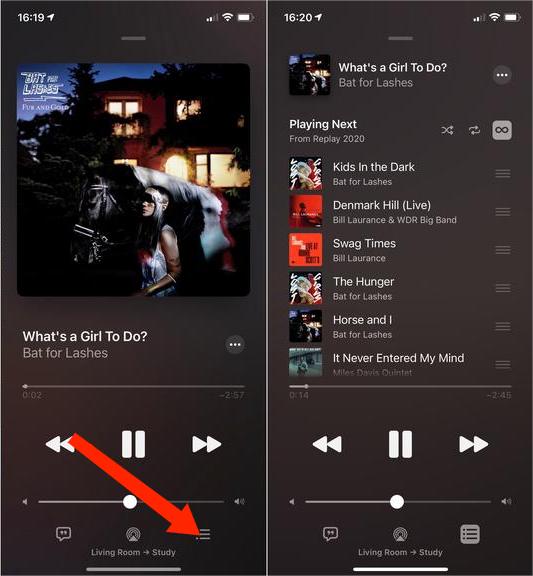
- Na tela da fila, olhe à direita de Playing Next; você verá um símbolo de infinito destacado.
- Para desativar a reprodução automática, basta tocar no símbolo do infinito.
- Se estiver desativado, o ícone desaparecerá e a reprodução da lista de reprodução será interrompida.

Não há necessidade de ir à escola para aprender esse processo. É um recurso automatizado que precisa que você saiba a localização do ícone.
Parte 2. Como impedir que o Apple Music seja reproduzido automaticamente no MacBook
Além do iPhone e iPad, a Apple tem outros produtos, como o MacBook. O recurso Autoplay no Mac foi introduzido pela Apple Music quando macOS Big Sur foi liberado. Desativar a reprodução automática no MacBook não é muito diferente. Aqui está o procedimento simples de como fazer com que a música da Apple não seja reproduzida automaticamente no seu Macbook.
- Abra o aplicativo Apple Music no seu MacBook.
- Clique no ícone Playing Next no canto superior direito do aplicativo.
- Clique no botão Autoplay no topo da fila para desativar o recurso Autoplay.
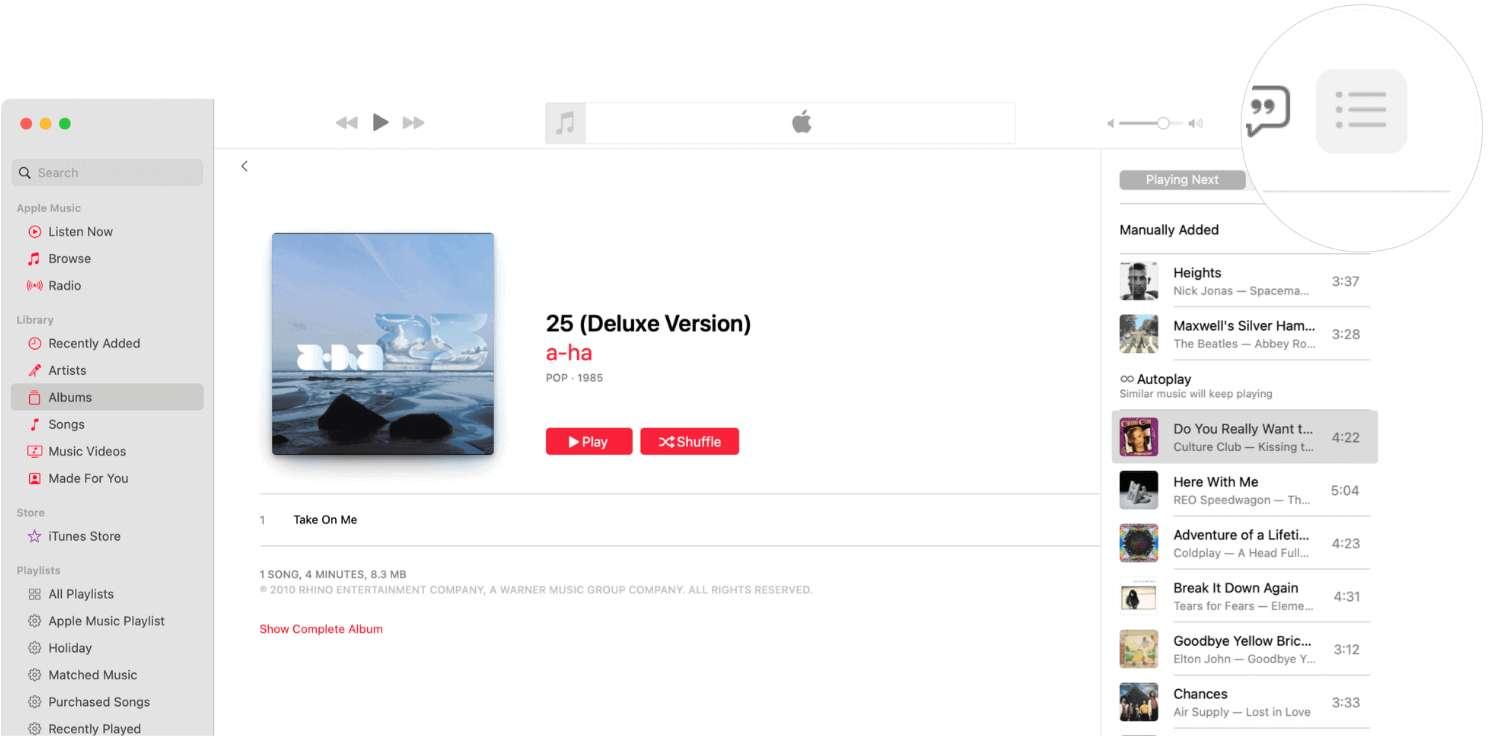
Parte 3. Como impedir que o Apple Music seja reproduzido automaticamente via Handoff
Se você gosta do recurso de transferência da Apple, essa também é uma opção que você deve explorar. O recurso Handoff é ativado por padrão e permite alternar facilmente entre dispositivos (como um iPhone para um iPad ou um iPhone para um Mac) sem iniciar o aplicativo no novo dispositivo. Às vezes, nossos dispositivos inteligentes podem ser ativados inadvertidamente, fazendo parecer que o aplicativo Music está tocando música automaticamente. Se você tiver o iPhone Handoff ativado, o recurso Handoff continuará reproduzindo mídia nesses dispositivos. Como fazer com que o Apple Music não toque automaticamente? Aqui estão alguns dos passos que você precisa fazer.
- Abra o menu "Configurações" no seu dispositivo iOS.
- Clique na opção "Geral" e clique em AirPlay e Handoff enquanto você rola para baixo na lista suspensa.
- Desative o recurso HandOff.
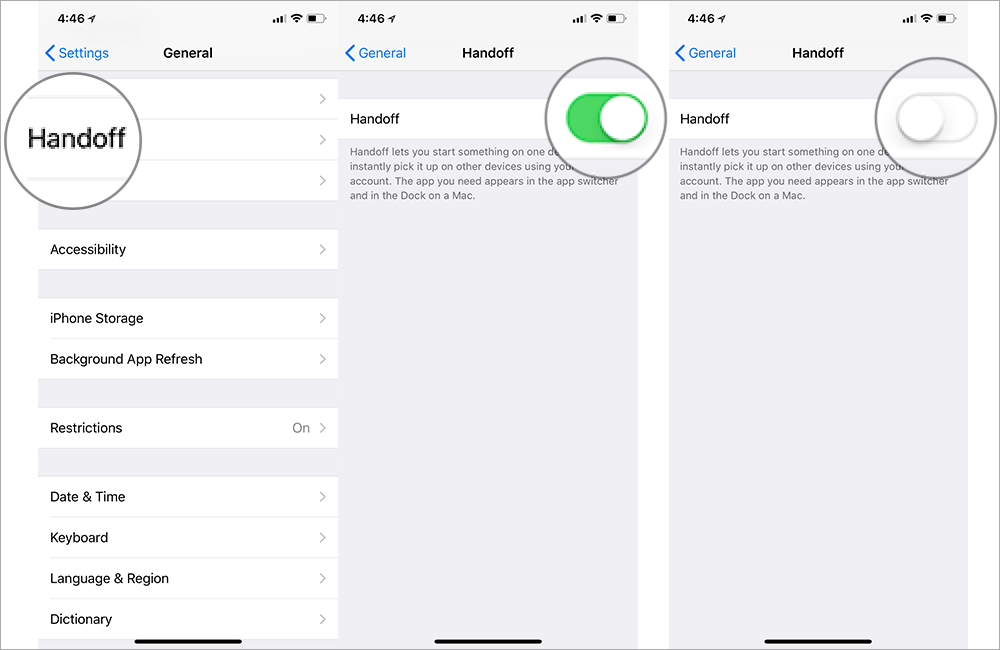
Parte 4. Bônus: Como baixar músicas da Apple para MP3
Com os métodos acima, você pode executar o processo de como fazer com que a música da Apple não seja reproduzida automaticamente. No entanto, para corrigir esse problema no Apple Music de uma vez por todas, a maneira direta é transferir as listas de reprodução do Apple Music para outro reprodutor de música para reprodução. Então você pode ouvir o Apple Music normalmente.
No entanto, as músicas do Apple Music ou do iTunes são protegidas por proteção DRM, que impede que os usuários copiem e transfiram músicas para dispositivos que não sejam da Apple, mesmo que sejam assinantes. Felizmente, aqui você encontra Conversor de música da Apple AMusicSoft o que pode te ajudar baixar músicas da Apple Music para sempre.
O AmusicSoft Apple Music Converter pode remover DRM do Apple Music. Além disso. Após a conversão, você pode salvar músicas do Apple Music no seu computador para sempre e, em seguida, transferir as músicas desprotegidas para qualquer dispositivo para diversão offline. Você também pode transferir uma lista de reprodução do iTunes para outro computador. E você não precisa pagar muito pela assinatura. Você ainda pode curtir suas músicas favoritas do Apple Music com alta qualidade gratuitamente.
O AmusicSoft Apple Music Converter suporta vários formatos de arquivo, incluindo, mas não limitado a AAC, M4A, WAV, AC3 e FLAC. A velocidade de conversão também é algo para amar e apreciar sobre a alta velocidade de conversão da ferramenta de 16X. Além disso, a conversão mantém a qualidade original da música. Além disso, ele mantém as tags de música que incluem o nome, artista e tamanho do arquivo.
- Instale o conversor de música no seu dispositivo e inicie-o posteriormente.
Download grátis Download grátis
- Escolha e selecione as faixas a serem convertidas simplesmente marcando a caixa de seleção antes do título de cada música.

- Escolha o formato de saída a ser usado para conversão, bem como a pasta de saída.

- Clique no ícone "converter" e aguarde até terminar o processo de conversão. Por fim, baixe as faixas convertidas que podem ser encontradas na seção Convertido.

Parte 5. Conclusão
Agora você tem os métodos para fazer com que o Apple Music não seja reproduzido automaticamente. Você pode seguir as etapas para ver como fazer isso no iPhone, iPad, Mac e assim por diante. O melhor método para evitar esse erro é usar Conversor de música da Apple AMusicSoft para baixar músicas do Apple Music para reproduzir em outros dispositivos. Quando a conversão terminar, você poderá transferir as músicas convertidas do Apple Music para qualquer reprodutor de mídia de sua preferência.
As pessoas também leram
- Quanto custa o Apple Music por meio do plano Verizon
- Como obter música no telefone Android [melhores métodos]
- Como restaurar músicas que desapareceram do Apple Music?
- RESOLVIDO: Como adiciono a biblioteca do iTunes ao meu tablet?
- 2023 Guia fácil para curtir o Google Music no Kindle Fire
- As melhores músicas de Justin Bieber que você deve transmitir
- iTunes Match Vs Apple Music: Qual oferece melhor?
- Guia detalhado sobre como usar o Apple Music no TikTok
Robert Fabry é um blogueiro fervoroso e um entusiasta que gosta de tecnologia, e talvez ele possa contagiá-lo compartilhando algumas dicas. Ele também é apaixonado por música e escreveu para a AMusicSoft sobre esses assuntos.